7 populārākie labojumi 100% CPU lietojumam programmā Microsoft Edge operētājsistēmā Mac
Miscellanea / / April 07, 2023
Microsoft Edge ir uzticama pārlūkprogrammas opcija Mac lietotājiem papildus Safari un Google Chrome. Microsoft Edge ļauj pielāgot tā izskatu un darbību, izmantot izsekošanas novēršanas līdzekli, lai bloķētu ļaunprātīgas vietnes, un pārvaldīt paroles, izmantojot paroļu pārvaldnieku.
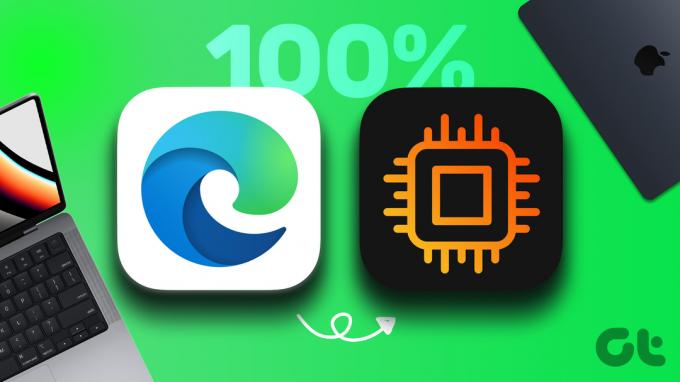
Bet, ja lietojumprogrammas un pieredze jūsu Mac datorā nav gluda, ieteicams pārbaudīt, vai Microsoft Edge patērē daudz resursu. Daži lietotāji ziņot par 100% CPU lietojumu operētājsistēmā Mac, pateicoties Microsoft Edge. Ja jūs saskaraties ar to pašu, šeit ir labākie labojumi 100% CPU lietojumam programmā Microsoft Edge operētājsistēmā Mac.
1. Aizveriet neaktīvās cilnes
Sākot ar dažiem pamatiem, pirmais risinājums, ko mēs iesakām, ir aizvērt visas pašlaik atvērtās cilnes, kuras nav noderīgas. Mums visiem patīk veikt vairākus uzdevumus, vienlaikus atverot dažādas pārlūkprogrammas cilnes. Taču vienmēr vislabāk ir aizvērt tās vietnes cilni, kurā vairs nesērfojat. Tas palīdz samazināt CPU lietojumu operētājsistēmai Microsoft Edge operētājsistēmā Mac.
2. Noņemiet pārlūkprogrammas paplašinājumus
Ieteicams atbrīvoties no pārlūkprogrammas paplašinājumiem, kas jums vairs nav nepieciešami programmā Microsoft Edge. Lai gan paplašinājumi var palīdzēt uzlabot pārlūkošanas pieredzi, daži paplašinājumi var izraisīt lielu centrālā procesora lietojumu. Šo metodi noteikti ir vērts mēģināt novērst 100% CPU lietojuma problēmu jūsu Mac datorā.
1. darbība: Nospiediet Command + atstarpes taustiņu, lai atvērtu Spotlight Search, ierakstiet Microsoft Edge, un nospiediet Atgriezties.

2. darbība: Edge sākumlapas augšējā labajā stūrī noklikšķiniet uz paplašinājumu ikonas.
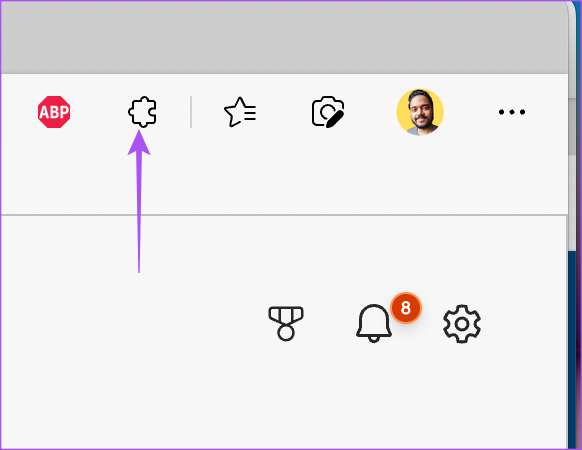
3. darbība: Noklikšķiniet uz Pārvaldīt paplašinājumus.

4. darbība: Kad ekrānā tiek parādīts paplašinājumu saraksts, zem paplašinājuma nosaukuma noklikšķiniet uz Noņemt.

5. darbība: Augšējā labajā stūrī vēlreiz noklikšķiniet uz Noņemt, lai apstiprinātu darbību.
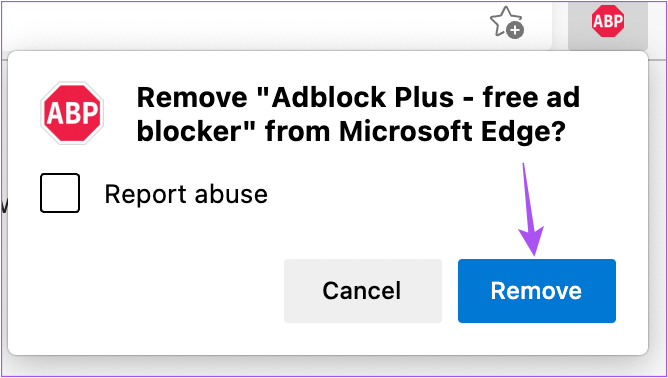
Varat arī pārbaudīt mūsu ziņu, kurā ieteikts populārākie pārlūkprogrammas Microsoft Edge paplašinājumi.
3. Notīriet pārlūkprogrammas kešatmiņu
Iztīrot pārlūkprogrammas kešatmiņu no Microsoft Edge, tas īslaicīgi palēninās, jo tiks apkopota jauna kešatmiņas partija. Pēc noteikta laika pārlūkprogrammas izmantošanas tā apkopo visus jūsu pārlūkošanas datus kešatmiņas un sīkfailu veidā, lai uzlabotu jūsu pieredzi. Skatiet mūsu ceļvedi pārlūkprogrammas kešatmiņas un sīkfailu dzēšana no Microsoft Edge.
4. Atspējojiet krātuves pakalpojumus no uzdevumu pārvaldnieka
Ja Microsoft Edge turpina izmantot CPU resursus, varat izmēģināt dažus uzlabotus trikus. Iesācējiem Microsoft Edge uzdevumu pārvaldnieka izvēlnē varat atspējot “Utilītprogramma: krātuves pakalpojumi” vai “Utilīta: līdzekļu glabāšanas un atjaunināšanas pakalpojums”. Daži lietotāji ziņo, ka tas atrisināja 100% CPU lietojuma problēmu.
1. darbība: Atveriet Microsoft Edge savā Mac datorā.

2. darbība: Pieskarieties trim punktiem augšējā labajā stūrī.

3. darbība: Apakšdaļā atlasiet Vairāk rīku.
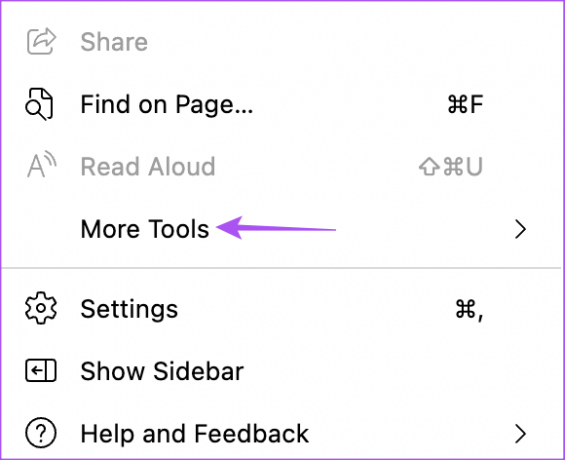
4. darbība: Kreisajā izvēlnē atlasiet Pārlūka uzdevumu pārvaldnieks.
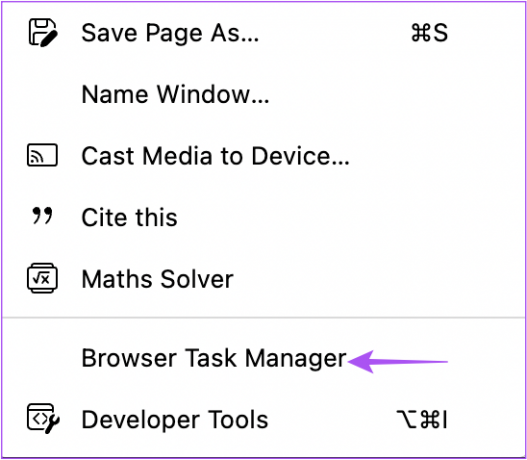
5. darbība: Uzdevumu pārvaldnieka logā opciju sarakstā atlasiet Utility: Storage Service.

6. darbība: Apakšējā labajā stūrī noklikšķiniet uz Beigt procesu.

7. darbība: Aizveriet logu un pārbaudiet, vai problēma ir atrisināta.
5. Atspējojiet Microsoft Defender Smartscreen
Atverot Microsoft Edge operētājsistēmā Mac, pārlūkprogramma automātiski palaiž Microsoft Defender Smartscreen, lai aizsargātu jūsu Mac datoru no ļaunprātīgas failu lejupielādes un vietnēm. Taču tas var izraisīt lielu CPU lietojumu jūsu Mac datorā. Tāpēc varat mēģināt to atspējot, lai atrisinātu problēmu.
1. darbība: Atveriet Microsoft Edge savā Mac datorā.

2. darbība: Noklikšķiniet uz trim punktiem augšējā labajā stūrī.

3. darbība: Noklikšķiniet uz Iestatījumi.

4. darbība: Cilnē Iestatījumi kreisajā izvēlnē noklikšķiniet uz Konfidencialitāte, meklēšana un pakalpojumi.
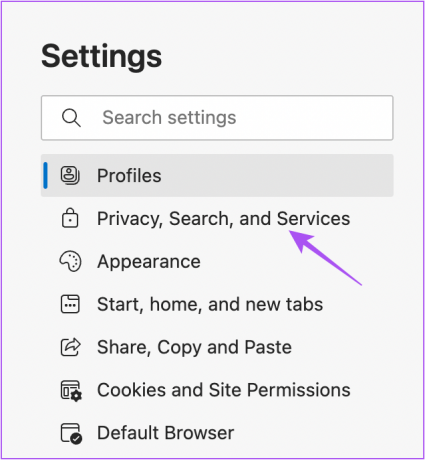
5. darbība: Ritiniet uz leju un sadaļā Drošība pieskarieties slēdzim blakus Microsoft Defender Smartscreen.
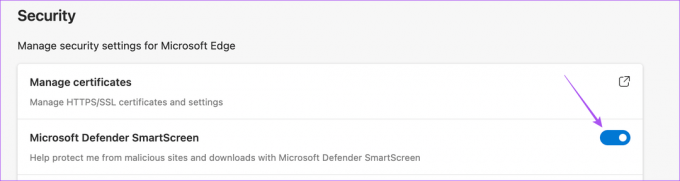
6. darbība: Restartējiet pārlūkprogrammu un pārbaudiet, vai problēma ir atrisināta.
6. Iespējot efektivitātes režīmu
Efektivitātes režīms programmā Microsoft Edge ir iebūvēts rīks, lai samazinātu sistēmas resursu slodzi, izmantojot pārlūkprogrammu savā Mac datorā. Varat mēģināt iespējot šo funkciju, lai pārbaudītu, vai problēma tiek atrisināta.
1. darbība: Atveriet Microsoft Edge operētājsistēmā Mac.

2. darbība: Noklikšķiniet uz trim punktiem augšējā labajā stūrī un atlasiet Iestatījumi.

3. darbība: Kreisajā izvēlnē noklikšķiniet uz Sistēma un veiktspēja.

4. darbība: Noklikšķiniet uz nolaižamās izvēlnes blakus “Ieslēgt efektivitātes režīmu” un atlasiet Vienmēr.

5. darbība: Aizveriet cilni Iestatījumi un pārbaudiet, vai problēma ir atrisināta.
7. Atjauniniet Microsoft Edge
Kļūdaina Microsoft Edge versija jūsu Mac datorā var izraisīt 100% CPU lietojuma problēmu. Ja neviens no risinājumiem jums līdz šim nav palīdzējis, iesakām atjaunināt pārlūkprogrammu uz jaunāko versiju.
1. darbība: Atveriet Microsoft Edge savā Mac datorā.

2. darbība: Noklikšķiniet uz trim punktiem augšējā labajā stūrī un dodieties uz Iestatījumi.

3. darbība: Kreisajā izvēlnē noklikšķiniet uz Par Microsoft Edge.

4. darbība: Ja ir pieejams atjauninājums, lejupielādējiet un instalējiet to.
Novērsiet augstu CPU lietojumu
Šie risinājumi neļaus jūsu Mac datoram saskarties ar lielām CPU lietojuma problēmām, izmantojot Microsoft Edge. Esam piedāvājuši arī citus risinājumus labot augsto CPU lietojumu operētājsistēmā Mac.
Pēdējo reizi atjaunināts 2022. gada 7. oktobrī
Iepriekš minētajā rakstā var būt ietvertas saistītās saites, kas palīdz atbalstīt Guiding Tech. Tomēr tas neietekmē mūsu redakcionālo integritāti. Saturs paliek objektīvs un autentisks.
Sarakstījis
Paurush Chaudhary
Tehnoloģiju pasaules demistificēšana visvienkāršākajā veidā un ikdienas problēmu risināšana saistībā ar viedtālruņiem, klēpjdatoriem, televizoriem un satura straumēšanas platformām.



